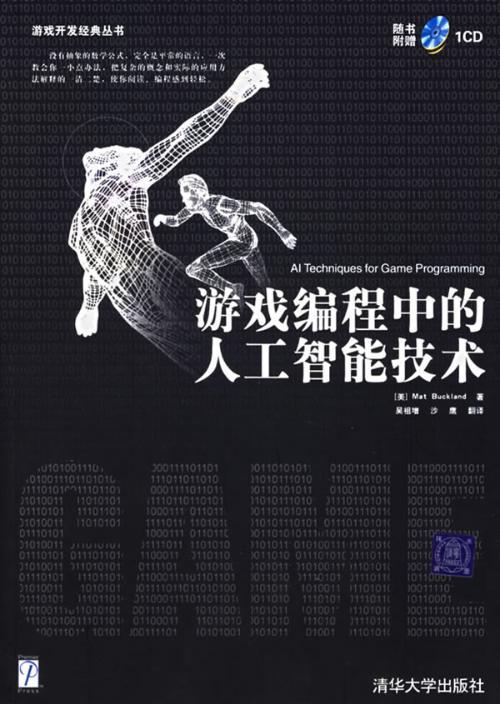- 时间:2024-12-04 07:31:14
- 浏览:
Windows 10系统如何查看系统位数
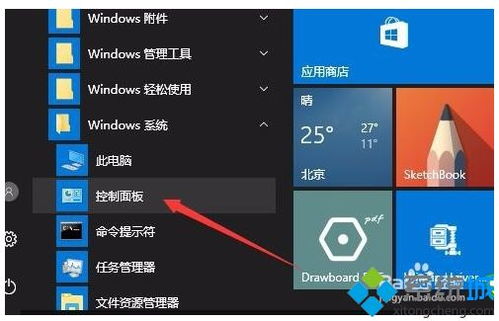
在Windows 10操作系统中,了解您的电脑系统位数对于安装软件、游戏以及进行系统优化都是非常重要的。下面,我们将详细介绍几种查看Windows 10系统位数的简单方法。
1. 首先,按下快捷键Win+E打开“资源管理器”。
2. 在资源管理器中,找到并打开系统盘,通常是C盘。
3. 在C盘根目录下,查找名为“Program Files”的文件夹。
4. 如果您看到“Program Files”和“Program Files (X86)”两个文件夹,那么您的系统是64位的。
5. 如果只有一个“Program Files”文件夹,那么您的系统是32位的。
1. 按下快捷键Win+I打开“设置”。
2. 在“设置”窗口中,点击左侧的“系统”。
3. 在系统设置中,点击左侧的“关于”。
4. 在“关于”页面中,您会看到一个名为“系统类型”的条目,这里会显示您的系统位数。
1. 按下快捷键Win+R打开“运行”对话框。
2. 在“运行”对话框中输入“cmd”,然后点击“确定”或按下Enter键打开命令提示符。
3. 在命令提示符窗口中,输入“systeminfo”并按下Enter键。
4. 在输出的信息中,找到“系统类型”这一项,这里会显示您的系统位数。
1. 右键点击桌面左下角的“开始”按钮,选择“系统”。
1. 按下快捷键Win+R打开“运行”对话框。
2. 在“运行”对话框中输入“winver”,然后点击“确定”或按下Enter键。
3. 在弹出的窗口中,您会看到“系统类型”这一项,这里会显示您的系统位数。
通过以上五种方法,您可以在Windows 10系统中轻松查看您的系统位数。了解系统位数有助于您选择合适的软件和游戏,以及进行系统优化,提高电脑性能。